Bagi kita yang memiliki smartphone, mengamankan smartphone kita merupakan suatu kewajiban. Di smartphone berbasis Android, pengguna bisa memilih menggunakan jenis sandinya, seperti pola, kombinasi angka, huruf (password), PIN, atau sensor fingerprint.
Sayangnya, terkadang orang-orang bisa terlupa dengan sandi yang ia gunakan untuk mengunci smartphone-nya, sehingga smartphone tersebut tidak bisa diakses dan memerlukan factory reset. Padahal, factory reset ini bisa menyebabkan pengguna kehilangan data-data yang ada di smartphone-nya. Tentunya, semua orang tidak menginginkan data-data berharga mereka terhapus. Namun jangan panik terlebih dahulu, kami di JurnalApps mempunyai tips dan trik untuk membuka smartphone yang terlupa kata sandinya tanpa melibatkan factory reset.
Simaklah tips dan triknya berikut ini.
1. Menggunakan Android Device Manager
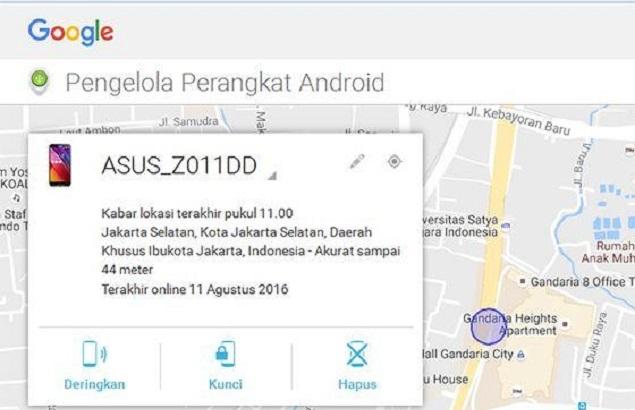
Cara pertama yang bisa Anda gunakan untuk membuka smartphone yang terlupa kata sandinya adalah dengan menggunakan Android Device Manager. Untuk mengakses layanan ini, Anda bisa menggunakan browser smartphone Android teman atau menggunakan komputer. Sebelum menggunakan layanan ini, pastikan bahwa Anda sudah berhasil masuk dengan akun Google yang Anda gunakan di smartphone Anda. Bukalah link Android Device Manager. Di sini, terdapat tiga opsi, yaitu Deringkan (Ring), Kunci (Lock), atau Hapus (Delete). Pilih opsi Kunci atau Lock. Apabila Android Device Manager mengalami kesulitan untuk menemukan perangkat Anda, klik tombol refresh browser sebanyak beberapa kali.
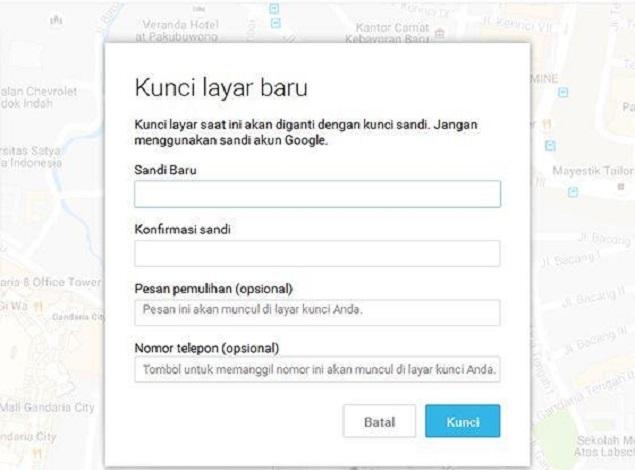
Setelah Android Device Manager menemukan perangkat Anda dan Anda mengklik Kunci (Lock), maka Anda akan diminta untuk memasukkan sandi baru. Ketiklah tombol password dua kali untuk mengonfirmasi pilihan Anda, lalu klik tombol Lock. Tunggulah sampai Android Device Manager memproses permintaanmu. Sekarang, Anda bisa membuka smartphone Anda yang terkunci dengan password baru.
2. Samsung Find My Mobile
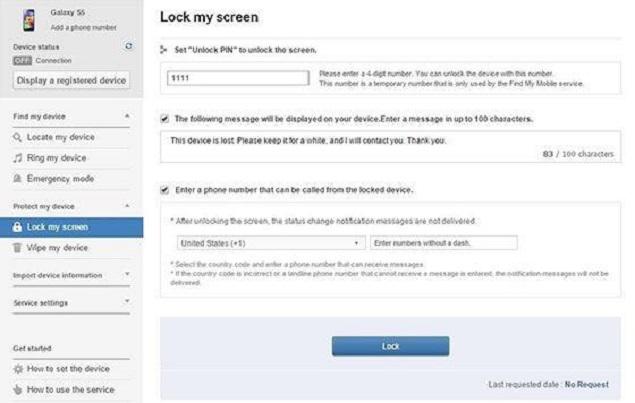
Apabila cara di atas tidak berhasil dan Anda kebetulan menggunakan smartphone Samsung, maka Anda bisa mencoba layanan khusus Samsung ini. Layanan yang bernama Find My Mobile ini serupa dengan Android Device Manager. Untuk menggunakannya, bukalah link Find My Mobile dari browser, kemudian lakukan login ke akun Samsung Anda. Sayangnya, untuk menggunakan layanan ini, Anda harus mempunyai akun Samsung. Apabila Anda belum membuat akun Samsung, maka metode ini tidak akan bisa digunakan.
Setelah Anda berhasil melakukan login ke akun Samsung, lakukan klik pada tombol Lock My Screen di panel sebelah kiri. Masukkan sandi baru dan klik tombol Lock. Setelah itu, ubah sandi lockscreen ke PIN yang baru Anda buat dan gunakan untuk membuka kunci perangkat. Sekarang, Anda bisa membuka smartphone Anda dengan sandi yang baru.
3. Fitur Forgot Pattern
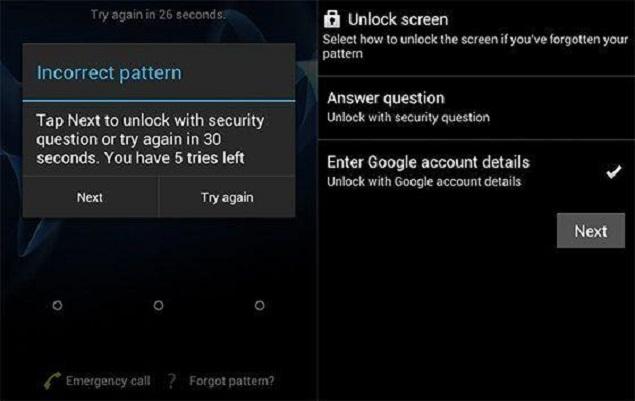
Apabila smartphone Anda masih menjalankan Android 4.4 KitKat atau lebih rendah, Anda bisa menggunakan fitur Forgot Pattern. Setelah 5 kali berusaha memasukkan sandi yang salah, Anda akan melihat pesan yang mengatakan “Try again in 30 seconds” atau “Coba lagi dalam 30 detik.” Dari situ, Anda bisa memilih opsi Forgot Pattern yang terletak di bagian bawah layar.
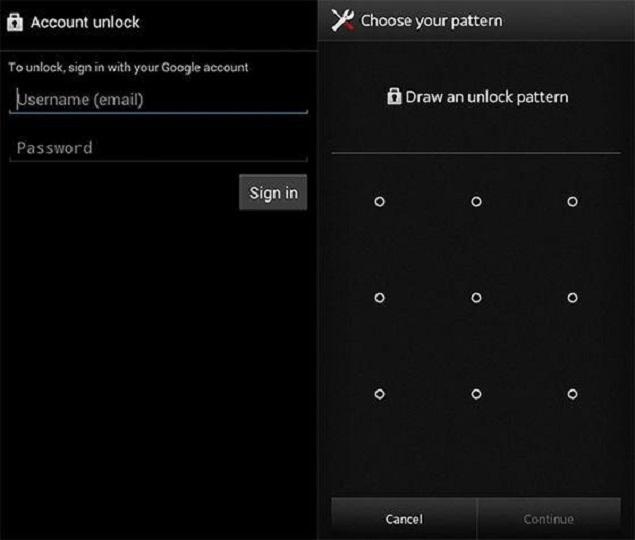
Dari sini, Anda akan ditawarkan dua metode, yaitu menjawab pertanyaan keamanan atau masuk dengan akun Google Anda. Apabila Anda memilih opsi yang kedua, Google akan mengirimkan e-mail yang berisi pola pembuka kunci atau pilihan untuk mengubah sandi.
4. Gunakan Metode ADB untuk Menghapus Password
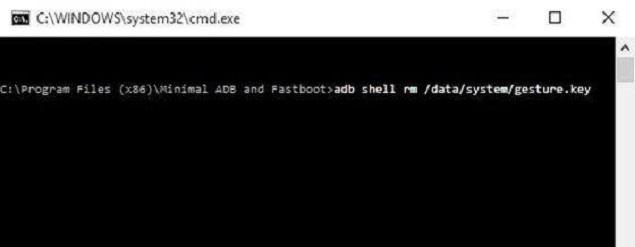
Cara yang satu ini hanya bisa berhasil apabila Anda sudah mengaktifkan USB Debugging dan Anda sudah pernah menghubungkan smartphone Anda dengan ADB. Pertama, hubungkan smartphone Anda ke komputer dengan menggunakan kabel data. Buka jendela command prompt di direktori instalasi ADB. Ketik perintah adb shell rm /data/system/gesture.key dan tekan Enter. Selanjutnya, lakukan restart pada smartphone Anda. Ketika selesai melakukan restart pada smartphone Anda, lockscreen pada smartphone Anda akan menghilang. Namun, hal ini hanya berlaku untuk sementara sehingga Anda harus menetapkan sandi baru untuk melakukan proses reboot selanjutnya.
5. Safe Mode
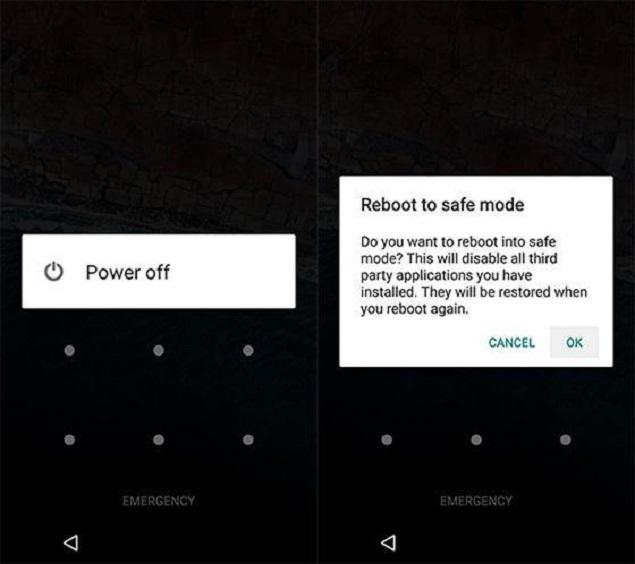
Apabila Anda menggunakan aplikasi dari pihak ketiga untuk mengamankan smartphone Anda, maka Anda bisa melakukan reset ini dengan cara melakukan boot untuk berpindah ke Safe Mode. Cara untuk booting dengan menggunakan Safe Mode beragam, tergantung merek dan tipe smartphone. Untuk mencari cara bagaimana melakukan reboot dengan cara Safe Mode, Anda bisa mencarinya di Google.
Setelah berhasil masuk ke Safe Mode, kunci layar dari aplikasi pihak ketiga ini akan dinonaktifkan untuk sementara. Setelah berhasil masuk, Anda bisa langsung men-uninstall aplikasi tersebut. Untuk keluar dari Safe Mode, Anda bisa langsung melakukan restart pada smartphone untuk keluar dari Safe Mode.
6. Bikin Crash Lockscreen
Metode yang satu ini memanfaatkan bug yang terdapat di smartphone yang menjalankan Android 5.0-5.1.1 Lollipop. Smartphone yang menggunakan OS selain Lollipop tidak akan bisa menggunakan metode ini. Untuk menggunakan metode ini, pertama-tama tekanlah Panggilan Darurat yang muncul di layar kunci. Masukkan 10 tAnda bintang (*), ketuk dua kali untuk mengkopi 10 tAnda bintang (*) tersebut. Paste 10 tAnda bintang tersebut selama 2 kali. Ulangi terus proses copy dan paste ini sampai pada batasnya.
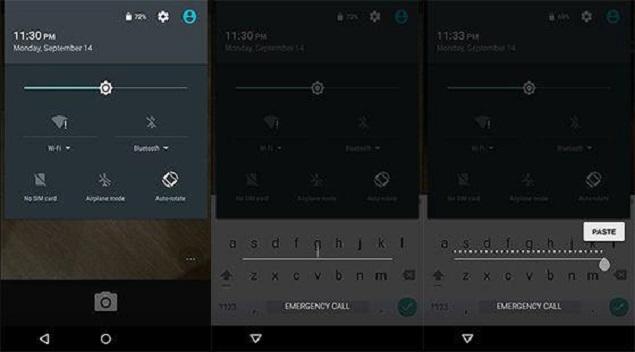
Kembali ke layar kunci, lalu buka shortcut kamera. Dari sini, tarik jendela notifikasi dan ketuk ikon Settings yang ada di kiri atas layar. Dari sini, Anda akan diminta untuk memasukkan password. Tekan beberapa lama di kolom input, lalu pilih paste. Ulangi proses ini sebanyak beberapa kali hingga kunci layar akan crash. Selamat, Anda sekarang bisa mengakses seluruh antar muka smartphone.
7. Lakukan Factory Reset

Apabila Anda sudah mencoba semua cara yang ada di atas dan tidak ada yang bekerja, maka cara yang terakhir adalah tetap dengan melakukan Factory Reset. Sayangnya, dengan menggunakan cara ini maka Anda harus merelakan semua data yang tersimpan di memori internal smartphone. Namun, cara ini adalah cara yang paling ampuh untuk membuka smartphone yang terkunci. Biasanya, untuk melakukan factory reset, matikan smartphone terlebih dulu, baru dinyalakan. Ketika layar hitamnya menghilang, tekan tombol power dan volume bawah secara bersamaan untuk masuk ke “recovery mode.” Gunakan tombol volume bawah untuk memilih pilihan “Wipe Data/Factory Reset,” lalu tekan tombol power untuk memilih. Ketika proses ini selesai, pilihlah tombol “Reboot System Now.” Voila! Smartphone Anda pun kembali seperti baru lagi.
Itulah tujuh cara membuka smartphone yang terkunci karena terlupa kata sandi yang paling ampuh sejauh ini. Mungkin beberapa cara yang kami lampirkan di artikel ini tidak bekerja di smartphone Anda karena memang tidak ada metode yang benar-benar baku dan berlaku bagi semua merek dan jenis smartphone Android. Anda juga bisa menambahkan cara membuka smartphone Android yang terkunci di kolom komentar di bawah ini.
Selamat mencoba!



